Jak przywrócić ustawienia fabryczne Samsung Galaxy S3 bez utraty danych
Galaxy S3 to jeden z najpopularniejszych smartfonów na świecie. Wyprodukowany przez Samsunga, jest używany przez wielu użytkowników Androida. Niemniej jednak, podobnie jak w przypadku każdego innego smartfona, możesz napotkać utrzymujący się problem z tym również. Przywrócenie jej do ustawień fabrycznych może rozwiązać wiele problemów. W tym poście informacyjnym pomożemy Ci dowiedzieć się, jak zresetować Samsung Galaxy S3 na różne sposoby.
Część 1: Utwórz kopię zapasową Galaxy S3 przed zresetowaniem
Być może już wiesz, że po przywróceniu ustawień fabrycznych na urządzeniu stracisz jego dane. Dlatego zawsze zaleca się wykonanie kopii zapasowej danych przed ich zresetowaniem. Zanim dowiesz się, jak zresetować Galaxy S3, wykonaj te proste kroki i nie trać danych w tym procesie.

DrFoneTool – Kopia zapasowa i przywracanie danych Androida
Elastyczne tworzenie kopii zapasowych i przywracanie danych Androida
- Selektywnie twórz kopie zapasowe danych Androida na komputerze za pomocą jednego kliknięcia.
- Podgląd i przywracanie kopii zapasowej na dowolnym urządzeniu z systemem Android.
- Obsługuje ponad 8000 urządzeń z systemem Android.
- Podczas tworzenia kopii zapasowej, eksportu lub przywracania nie dochodzi do utraty danych.
1. Zacznij od pobrania zestawu narzędzi DrFoneTool do tworzenia kopii zapasowych i przywracania danych Androida z prawej strony tutaj. Zapewnia selektywną kopię zapasową i jest obecnie kompatybilny z ponad 8000 różnych smartfonów.
2. Zainstaluj aplikację w swoim systemie i uruchom ją. Na początku pojawi się następujący ekran. Zacznij od wybrania opcji „Kopia zapasowa i przywracanie danych”.

3. Teraz podłącz Samsung S3 do systemu za pomocą kabla USB. Upewnij się, że masz już włączoną opcję debugowania USB w telefonie. Następnie interfejs rozpozna Twój telefon. Wybierz opcję „Kopia zapasowa”, aby rozpocząć proces.

4. Interfejs poinformuje Cię o rodzaju plików dostępnych do wykonania kopii zapasowej. Domyślnie wszystkie opcje będą zaznaczone. Możesz po prostu wybrać rodzaj plików, które chcesz zapisać, zanim klikniesz przycisk ‘Kopia zapasowa’.

5. DrFoneTool rozpocznie tworzenie kopii zapasowej danych i poinformuje Cię również o postępach w czasie rzeczywistym. Upewnij się, że urządzenie jest podłączone w tej fazie.

6. Gdy tylko tworzenie kopii zapasowej zostanie ukończone, zostaniesz o tym powiadomiony. Dodatkowo możesz kliknąć opcję „Wyświetl kopię zapasową”, aby zobaczyć nowo zapisane pliki.
Otóż to! Wszystkie twoje dane byłyby teraz bezpieczne. Możesz go łatwo przywrócić po zresetowaniu urządzenia. Jest to kluczowy krok do wykonania przed nauczeniem się przywracania ustawień fabrycznych Samsung Galaxy S3.

Część 2: Przywróć ustawienia fabryczne Galaxy z menu Ustawienia
Jest to prawdopodobnie najłatwiejszy sposób na zresetowanie urządzenia z Androidem i nie będziesz musiał wiele wysiłku, aby dowiedzieć się, jak zresetować Samsung Galaxy S3. Jeśli Twoje urządzenie reaguje i nie przedstawia żadnego problemu, możesz je łatwo przywrócić, odwiedzając menu ustawień telefonu. Wystarczy wykonać te proste czynności i dowiedzieć się, jak zresetować Samsung Galaxy S3 z menu „Ustawienia”.
1. Zacznij od dotknięcia opcji menu „Ustawienia” na ekranie głównym telefonu.
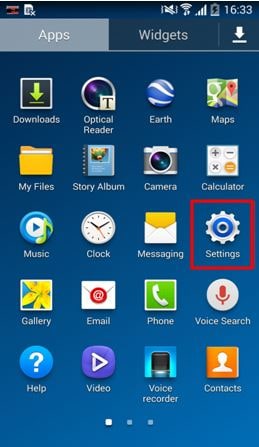
2. Przejdź do zakładki „Ogólne” i wybierz opcję „Kopia zapasowa i przywracanie” w menu Konta.
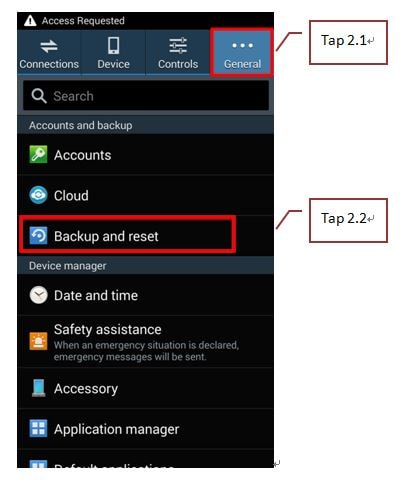
3. Otrzymasz listę kilku opcji. Po prostu dotknij opcji „Przywracanie danych fabrycznych” teraz.
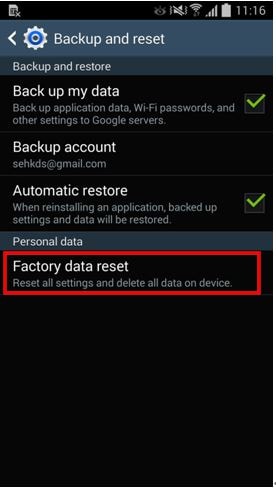
4. Twoje urządzenie wyświetli listę wszystkich kont, które są już zsynchronizowane. Po prostu wybierz opcję „Resetuj urządzenie”, aby rozpocząć.
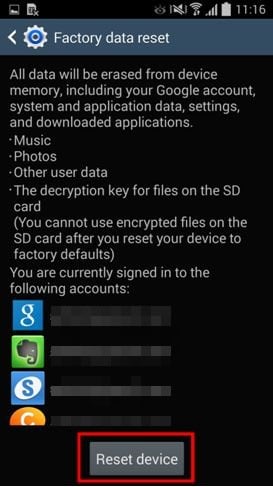
5. Na koniec urządzenie wyświetli ostrzeżenie przed kontynuowaniem. Wystarczy dotknąć opcji „Usuń wszystko”, a telefon rozpocznie proces resetowania.
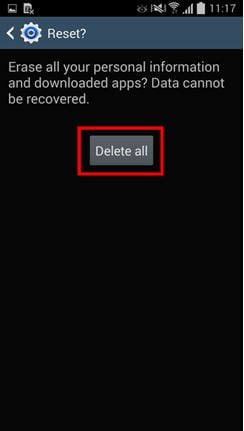
Tak, to naprawdę tak proste, jak się wydaje. Teraz, gdy wiesz, jak zresetować Galaxy S3, jesteśmy pewni, że będziesz w stanie rozwiązać każdy problem związany z telefonem.
Część 3: Przywracanie ustawień fabrycznych Galaxy z trybu odzyskiwania
Jeśli Twoje urządzenie przedstawia jakikolwiek problem, możesz również dowiedzieć się, jak przywrócić ustawienia fabryczne Samsung Galaxy S3, wchodząc w tryb odzyskiwania. Po przejściu w tryb odzyskiwania możesz wykonywać szeroki zakres operacji, takich jak naprawianie uprawnień, ponowne formatowanie partycji i nie tylko. Aby wiedzieć, jak zresetować Samsung Galaxy S3, musisz najpierw przejść do trybu odzyskiwania. Można to zrobić, wykonując te proste kroki.
1. Zacznij od wyłączenia telefonu. Poczekaj kilka sekund przed przełączeniem go w tryb odzyskiwania. Zrób to, naciskając jednocześnie przycisk zwiększania głośności, zasilania i przycisk Home.
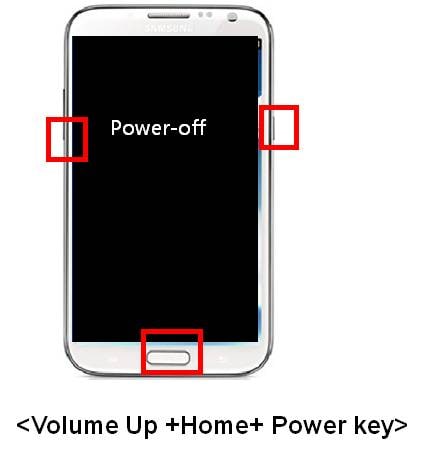
2. Poczekaj chwilę, aż telefon zacznie wibrować i zmieni logo. Zostanie uruchomiony ponownie w trybie odzyskiwania. Teraz możesz nawigować za pomocą przycisku zwiększania i zmniejszania głośności oraz przycisku Home, aby wybrać cokolwiek. Przejdź do opcji „Wyczyść dane / przywróć ustawienia fabryczne” i wybierz ją. Dodatkowo musisz wybrać opcję „Tak”, aby usunąć wszystkie dane użytkownika.
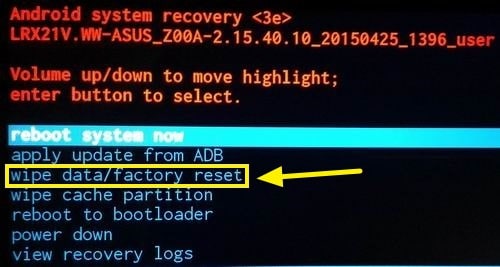
3. Spowoduje to całkowite zresetowanie urządzenia. Teraz wystarczy wybrać opcję „Uruchom ponownie system teraz”. Twoje urządzenie zostanie ponownie uruchomione po przywróceniu do ustawień fabrycznych.

Świetny! Teraz, gdy wiesz, jak zresetować Samsung Galaxy S3, możesz łatwo rozwiązać wiele problemów związanych z telefonem komórkowym.
Część 4: Przywracanie ustawień fabrycznych Galaxy S3 po zablokowaniu
Wykonując powyższe kroki, możesz łatwo nauczyć się resetować Galaxy S3 z menu Ustawienia lub trybu odzyskiwania. Ale co, jeśli Twoje urządzenie jest zablokowane? Nie martw się! Mamy cię w zasięgu ręki. Wystarczy wykonać te proste czynności i dowiedzieć się, jak przywrócić ustawienia fabryczne Samsung Galaxy S3, jeśli urządzenie jest zablokowane.
1. Zacznij od odwiedzenia Menedżer urządzeń Android w twoim systemie. Wystarczy wpisać swoje dane logowania Google, aby się zalogować.
2. Po zalogowaniu będziesz mógł uzyskać dostęp do szerokiego zakresu funkcji, takich jak ustalanie lokalizacji urządzenia, blokowanie go i nie tylko. Spośród wszystkich opcji kliknij przycisk „Usuń”.
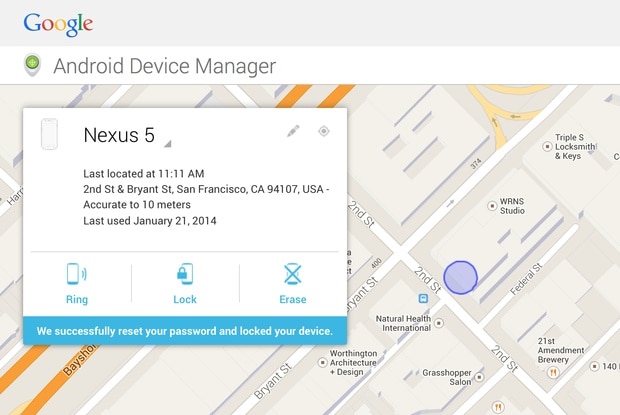
3. Doprowadziłoby to do kolejnego wyskakującego komunikatu generowanego przez Google, ponieważ spowodowałoby to zresetowanie urządzenia do ustawień fabrycznych. Kliknij opcję „Usuń”, aby to zrobić.
Poczekaj chwilę, ponieważ urządzenie zacznie wymazywać wszystko z niego i przywróci je do ustawień fabrycznych. Po wykonaniu tych czynności możesz zresetować urządzenie bez odblokowywania go.
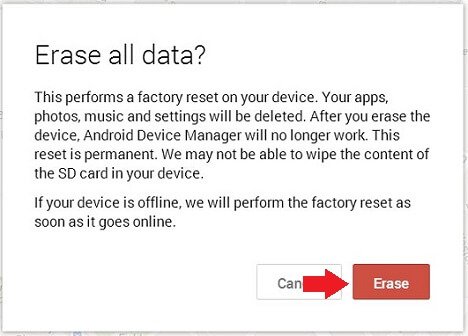
Czytaj więcej: Nie masz dostępu do Galaxy S3? Kasy jak odblokować Samsung Galaxy S3 bez utraty danych.
Jestem pewien, że ten post przyda Ci się przy wielu okazjach. Teraz, gdy wiesz, jak zresetować Samsung Galaxy S3 na różne sposoby, z pewnością możesz rozwiązać każdy utrzymujący się problem w urządzeniu i dać mu powiew świeżego powietrza! Upewnij się, że wykonałeś kopię zapasową telefonu i łatwo ją przywróć po wykonaniu operacji resetowania.
Ostatnie Artykuły:

